Problém se spuštěním Minecraft Legends: jak to opravit
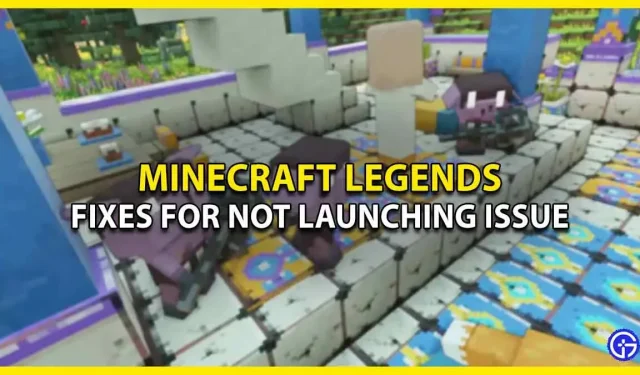
Nejen vy, mnoho hráčů čelí problému, kdy se Minecraft Legends nespustí a nemůže to opravit. Kromě chyby při spouštění uživatelé hlásí také náhlá selhání, která jistě zničí herní zážitek. Příčiny této chyby však nejsou známy, ale přesto vám mohou pomoci některé metody odstraňování problémů. Pojďme se tedy bez dalších řečí podívat na všechna možná řešení, jak chybu opravit.
Oprava chyby „Minecraft Legends se nespustí“ (možná řešení)

Níže jsou uvedena všechna možná řešení, která můžete použít k vyřešení problému se spuštěním Minecraft Legends. Než budete pokračovat, ujistěte se, že váš systém splňuje hardwarové požadavky.
- Zkontrolujte integritu souboru
- Nainstalujte nejnovější ovladače grafiky
- Spustit jako administrátor
- Vypněte antivirus a VPN
- Přeinstalujte Minecraft Legends
Toto jsou opravy, které mohou vyřešit problém se spuštěním nebo selháním. Pro lepší pochopení se podívejme podrobně na zmíněné způsoby odstraňování problémů.
Zkontrolujte integritu souboru
Úplně první oprava, která funguje pro mnoho hráčů, je prostě kontrola integrity herních souborů. V tomto případě je poškozený soubor naskenován a obnoven. Pokud nevíte, jak to udělat, posuňte se trochu dolů.
- Na Steamu
- Nejprve spusťte Steam na vašem systému.
- Poté přejděte do knihovny a klikněte pravým tlačítkem na hru Minecraft Legends.
- Poté klikněte na „Vlastnosti“ a vyberte kartu „Místní soubory“.
- A pod tím najdete možnost „Ověřit integritu herních souborů“.
- V aplikaci Xbox
- Nejprve otevřete aplikaci Xbox na počítači.
- Dále v sekci nainstalované hry vyberte Minecraft Legends.
- Poté klikněte na 3 tečky umístěné vedle tlačítka Přehrát.
- Poté vyberte „Spravovat“ a přejděte na kartu „Soubory“.
- Tam jednoduše klikněte na „Zkontrolovat a opravit“.
Nainstalujte nejnovější ovladače grafiky
Další věc, kterou můžete zkusit, je jednoduše aktualizovat ovladače grafiky, které váš počítač používá. Jsou chvíle, kdy vadný nebo zastaralý ovladač může způsobit takové problémy. V takovém případě přejděte na další web, jehož grafický ovladač používáte, například AMD nebo Nvidia. Vyhledejte nové aktualizace a stáhněte si nejnovější, která je také kompatibilní s vaším systémem.
Spustit jako administrátor
Spuštění Minecraft Legends může také snadno opravit chybu spuštění. Vše, co musíte udělat, je přejít do složky herních souborů a kliknout pravým tlačítkem na soubor exe. A poté přejděte na „Vlastnosti“ a vyberte kartu „Kompatibilita“, zde pouze zaškrtněte „Spustit jako správce“ a klikněte na tlačítko „Použít změny“.
Vypněte antivirus a VPN
Hráči mohou také zkusit vypnout antivirus a VPN běžící na pozadí. Někdy totiž antivirus vnímá aplikaci jako hrozbu pro váš PC a chová se nesprávně. Proto se doporučuje zakázat takové aplikace běžící na pozadí, aby se chyba vyřešila.
Přeinstalujte Minecraft Legends
Pokud vám žádné z uvedených řešení nefunguje, zkuste hru odinstalovat a znovu nainstalovat. To může odstranit dočasnou mezipaměť a chyby, které způsobovaly problémy se spouštěním a pády ve hře.
To pokrývá vše, jak můžete opravit problémy se spuštěním a pádem Minecraft Legends. Pokud váš problém stále není vyřešen, doporučujeme vám kontaktovat tým podpory hry a požádat o další pomoc. Dokud nebude chyba opravena, podívejte se na další průvodce videohrami, kde najdete další tipy a triky.



Napsat komentář